バンドルカードのチャージ方法 d払い編
今回はd払いでバンドルカードをチャージする方法を説明します。
d払いは携帯料金と一緒に代金を払う事の出来るサービスで、ドコモを使用されている方のみご利用いただけます。
» ネットのお店で使う|d払い - かんたん、便利なスマホ決済(外部のサイト)
※ d払いには、チャージ1回毎に手数料がかかります。詳細はこちら。
※ ご利用には、ドコモ回線契約中のスマートフォンから、モバイルネットワーク (spモード)でアクセスしていただくことが必要となりました。
※ Wi-Fi接続でのご購入はできませんのでご注意ください。
※ 2023年6月より、NTTドコモは、デジタルコンテンツの購入代金などを毎月の携帯電話利用料金と合算できる「d払い(旧ドコモ払い)」を、「d払い」に統合しました。
アプリをダウンロードして、バーチャルカードの発行が登録ができたら、d払�いでお金を入れてみましょう。
ダウンロードはこちらからどうぞ。
1.チャージメニューからd払いを選択
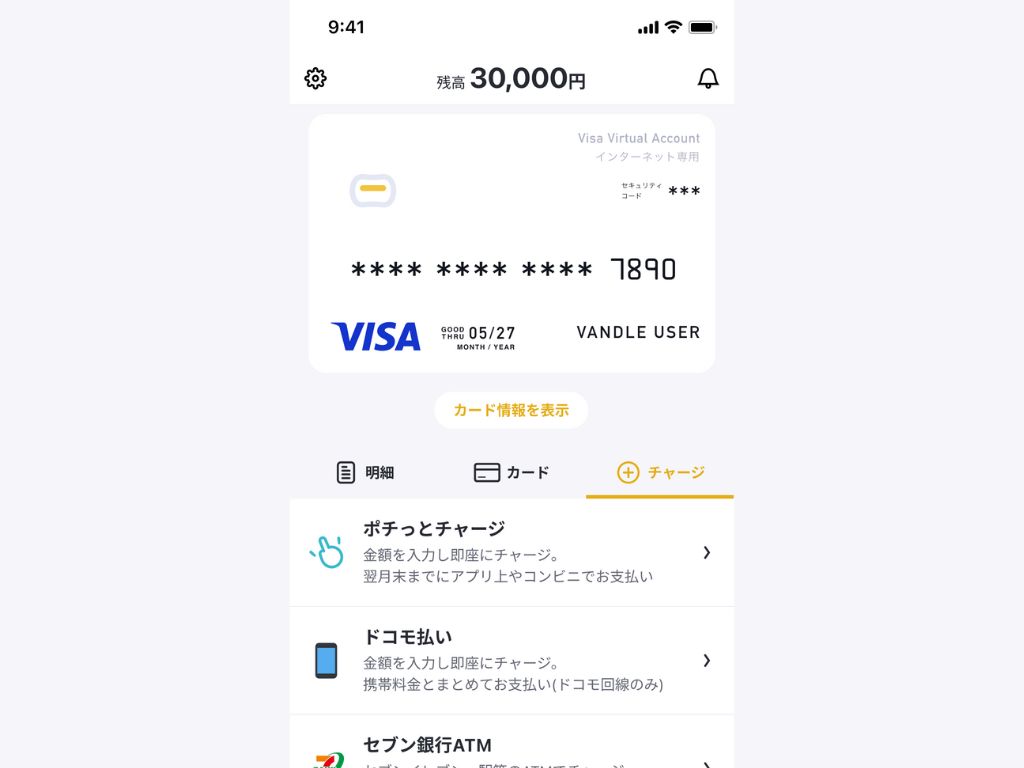
2.チャージ手順画面
画面下の[チャージ手続きへ]を選択します。
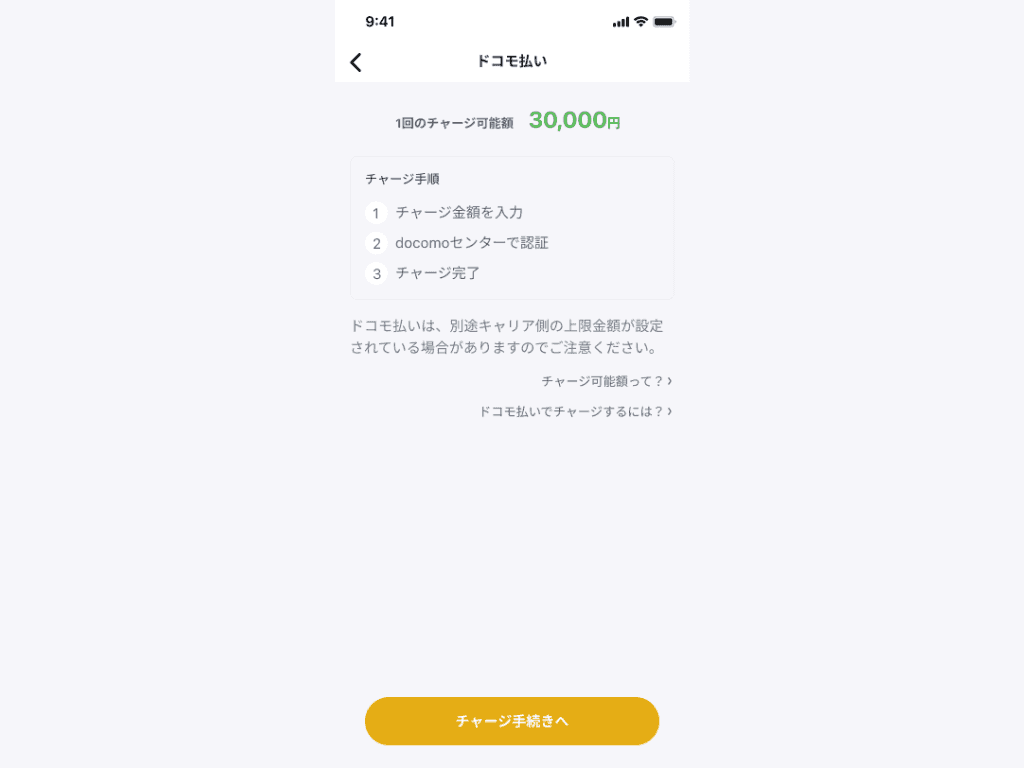
3.チャージ金額の入力
金額の箇所をタッチし、チャージしたい額を入力します。
(25,000円チャージしたい場合、2→5の順に数字を押すと25,000円になります)
今回は5,000円分をチャージします。
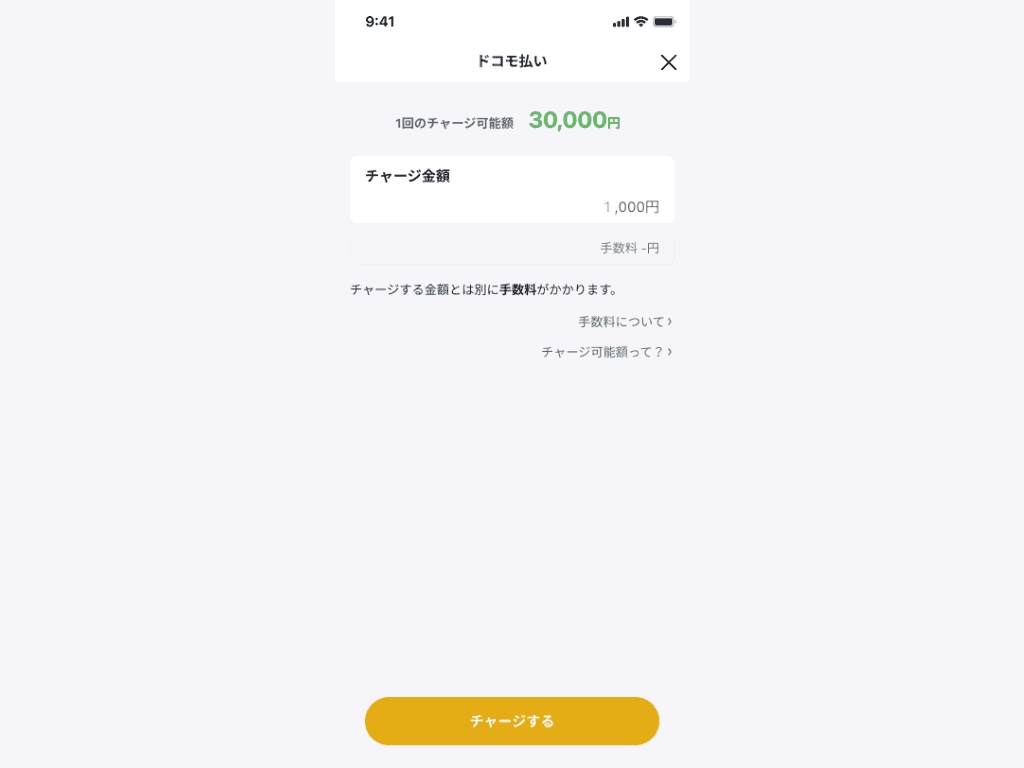
金額が指定できたら、[チャージ]を選択します。
4.dアカウントの入力
ドコモのdアカウントのIDとパスワードを入力してください。
IDやパスワードを忘れてしまった場合は下記のドコモのページから確��認してください。
» ID/パスワードをお忘れの方・ロックがかかってしまった方(外部のサイト)
また、dアカウントのネットワーク暗証番号の入力も必要です。
» ネットワーク暗証番号を忘れてしまいました(外部のサイト)
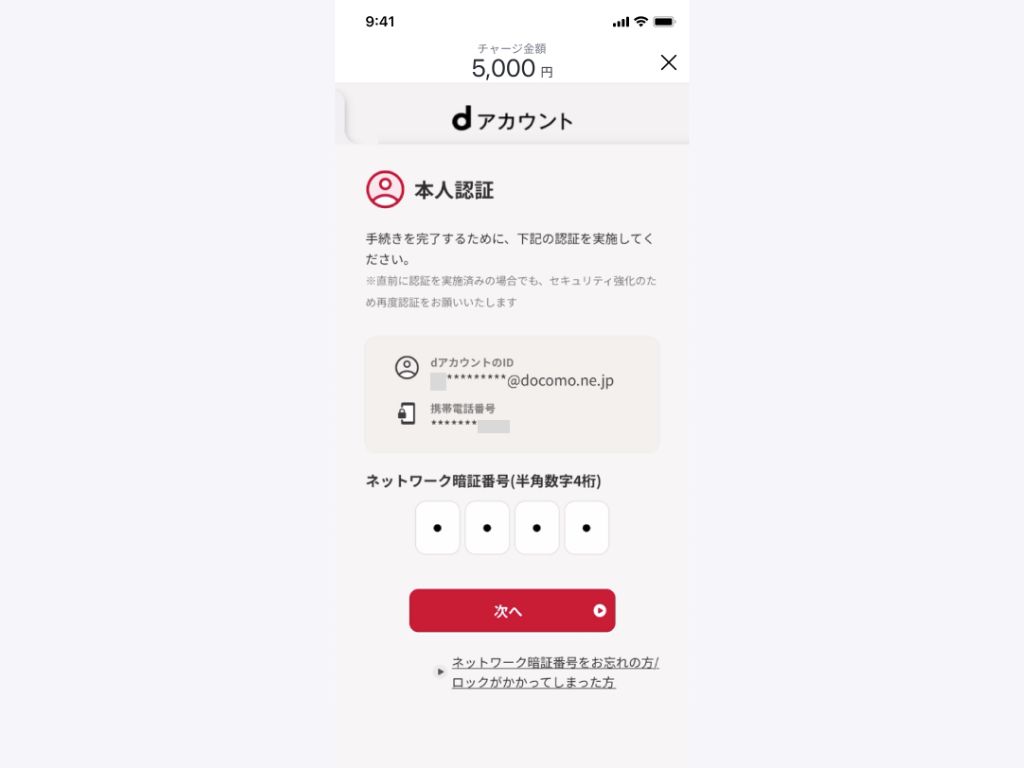
入力が完了したら[次へ]を押します。
5.決済内容確認画面
決済内容の確認として、支払方法、金額、獲得ポイントが表示されます。
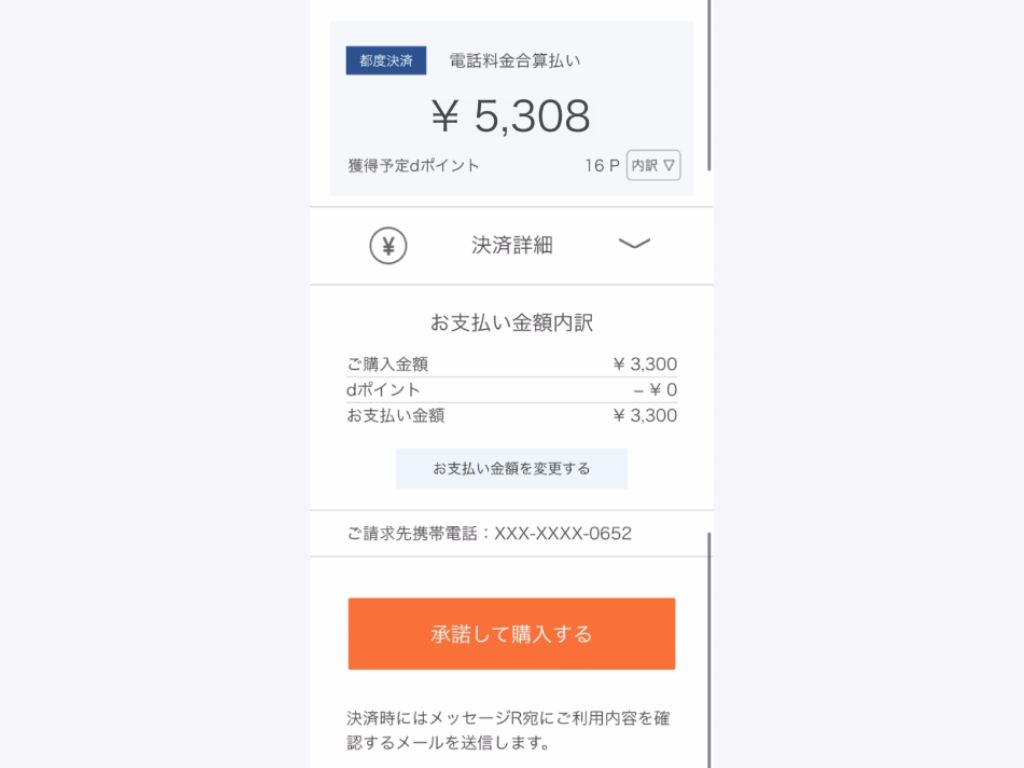
入力が完了したら[承諾して購入する]を選択します。
6.決済完了画面
決済の完了画面表示されますので、[次へ]を選択します。
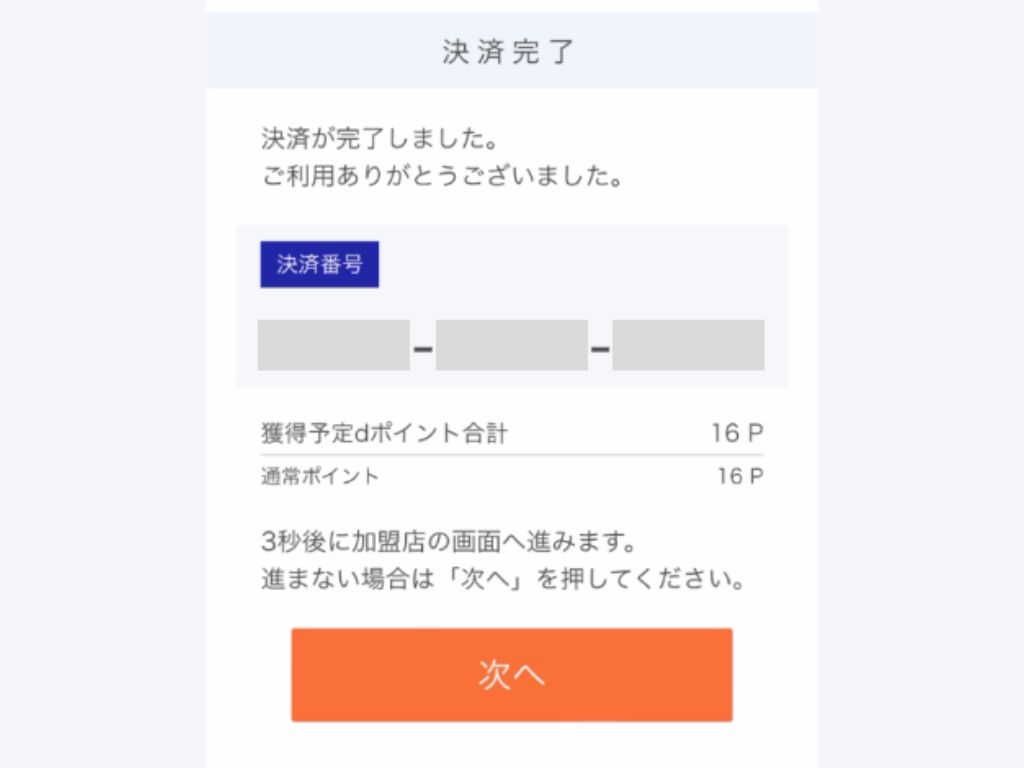
7.チャージ完了
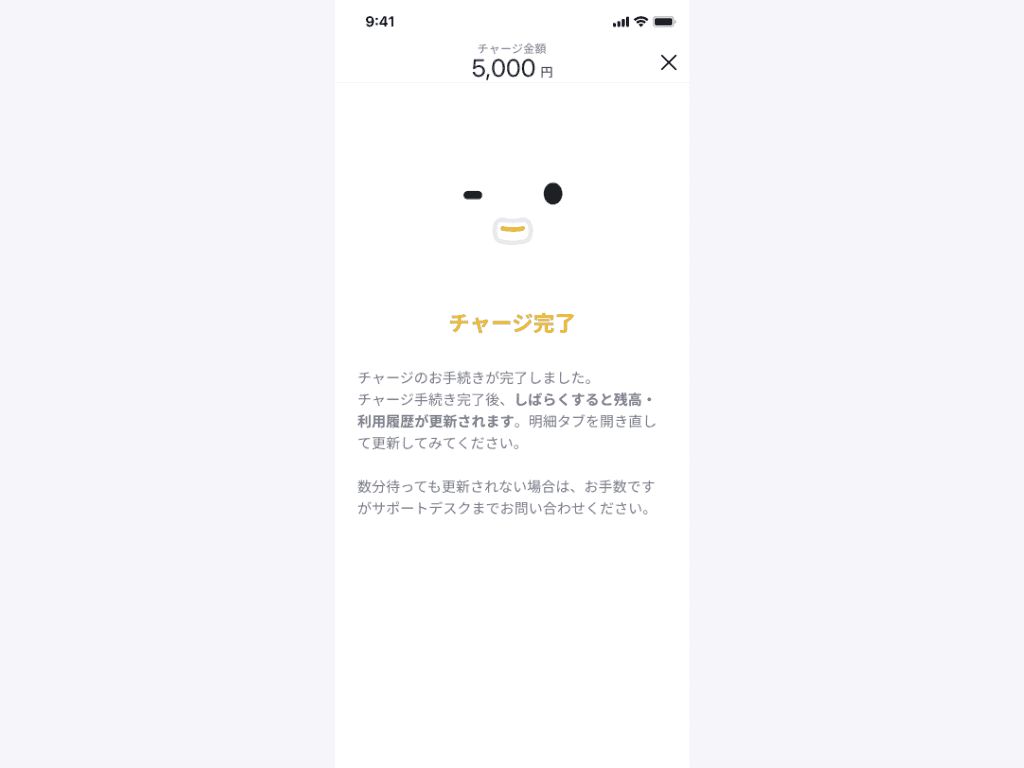
ホームに戻り、明細タブ画面を更新するとチャージが確認できます。
以上がd払いを使ったバンドルカードへのチャージ方法となります。
携帯料金と一緒に支払いをまとめることができるので、支出の把握も簡単になります。
ドコモをご利用の方はぜひ試してみてください!
他のチャージ方法はこちら
- 好みの方法でバンドルカードにお金をチャージ。コンビ��ニからネット銀行まで
- バンドルカードのチャージ方法 ポチっとチャージ編
- バンドルカードのチャージ方法 コンビニ編
- バンドルカードのチャージ方法 セブン銀行ATM編
- バンドルカードのチャージ方法 ローソン銀行ATM編
- バンドルカードのチャージ方法 ネット銀行編
- バンドルカードのチャージ方法 銀行ATM(ペイジー)編
- バンドルカードのチャージ方法 クレジットカード編
- バンドルカードのチャージ方法 ビットコイン編
バンドルカードの使い方に関してはこちら
Rei Matsuzaki
人気記事
- バンドルカードが使えるお店はどこ?見分け方についても解説!
バンドルカードは、Visa加盟店で使えるVisaプリペイドカードです。この記事では、バンドルカードを使えるお店について解説します。バンドルカードをお持ちの方も、検討中の方も必見です。
- バンドルカードを Google Pay™ と連携すればVisaのタッチ決済が可能!
本記事では、バンドルカードと Google Pay について解説します。バンドルカードとの Google Pay の連携方法、Visaのタッチ決済をするまで解説します。
- Amazonの支払い方法を完全解説!クレジットカード以外の決済手段も紹介
Amazonで使える支払い方法をわかりやすく解説!クレジットカード、ギフト券、あと払い(ペイディ)など、初心者にも安心の全オプションを紹介します。
- バンドルカードをPayPayに登録する方法|登録方法と注意点をわかりやすく解説
バンドルカードはPayPayに登録できるのかを徹底解説!また、PayPayが使えるお店や支払い方法も紹介します。
- コンビニやスーパーで商品をどうやって買うの?
コンビニやスーパーなどのリアルのお店でバンドルカードを使って商品を購入する方法をご説明します。
ご質問等がございましたらお気軽にお問い合わせください。
営業時間:平日9:30 〜 17:00
電話窓口受付終了のお知らせ
バンドルカードサポートデスクは電話でのお問い合わせ受付を終了させていただきます。
受付を終了する電話番号:050-5578-8117
詳しくはこちら







